LiveTalking
LiveTalking镜像提供实时交互数字人解决方案,支持ERNerf、MuseTalk、Wav2Lip,实现单张人脸照片驱动的超低延迟(<100ms)唇形同步、表情及头部运动控制。
 57
570元/小时
v1.5
v1.4
v1.3
v1.2
v1.1
LiveTalking数字人镜像使用教程
一、快速使用
1. 先选择GPU型号,再点击“立即部署”
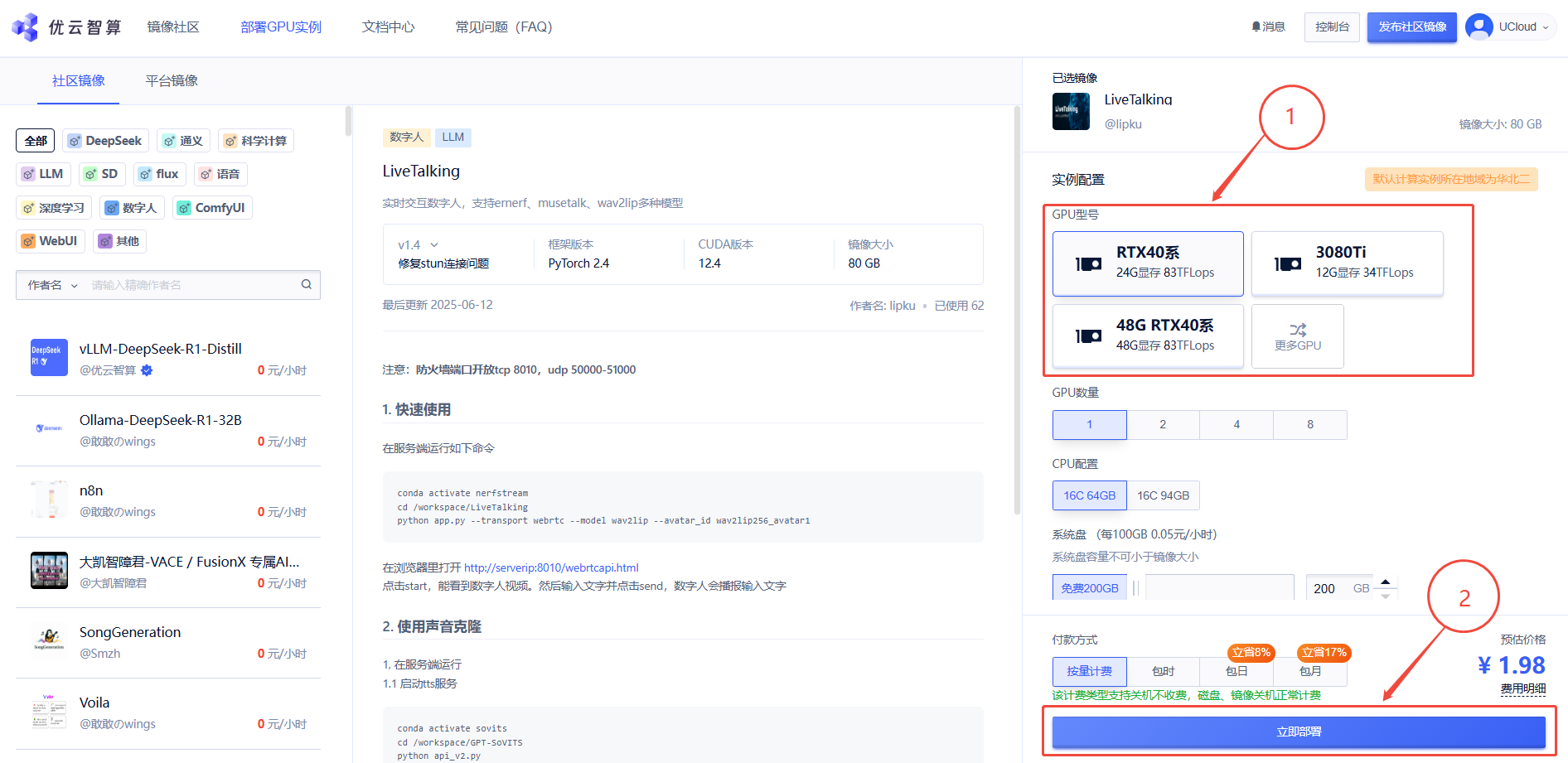
2. 待实例初始化完成后,在控制台-应用中打开“JupyterLab”

3. 进入JupyterLab后,新建一个终端Terminal,在Terminal中运行如下命令
conda activate nerfstream
cd /workspace/LiveTalking
python app.py --transport webrtc --model wav2lip --avatar_id wav2lip256_avatar1
当出现以下运行结果时,即可在浏览器里打开 http://serverip:8010/webrtcapi.html

serverip可以在控制台-基础网络(外)复制得到

进入web界面后点击start,能看到数字人视频。然后输入文字并点击send,数字人会播报输入文字
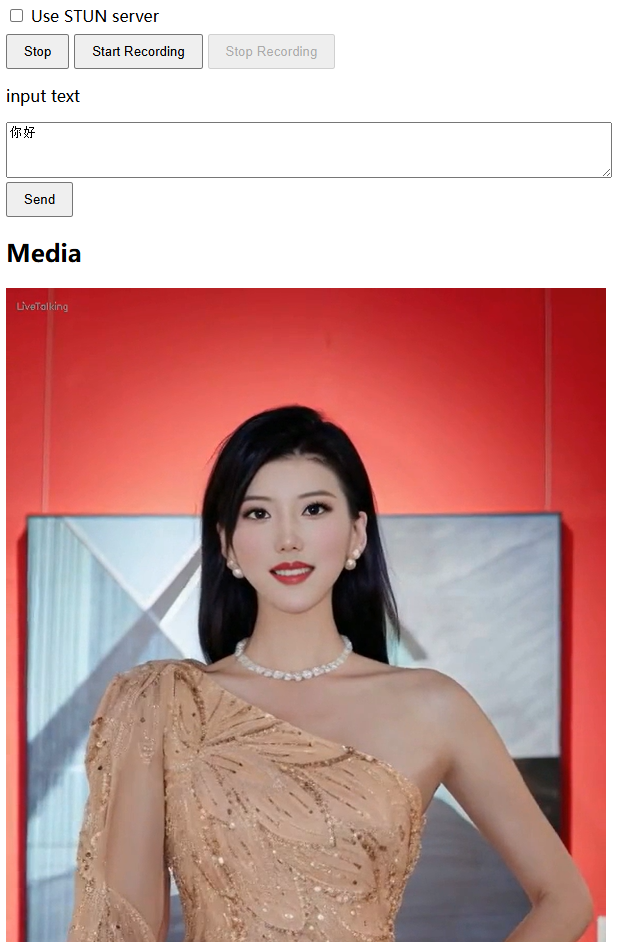
二、使用声音克隆
1. 如启动方法一,进入JupyterLab后,新建一个终端Terminal,在终端中输入以下指令启动tts服务
conda activate sovits
cd /workspace/GPT-SoVITS
python api_v2.py
2. 不要关闭前一个正在运行的终端,再新建一个终端,输入以下指令启动数字人服务
conda activate nerfstream
cd /workspace/LiveTalking
然后根据不同数字人模型运行(只需选择一个运行即可)
-
museltalk:
python app.py --model musetalk --transport webrtc --avatar_id musetalk_avatar1 --tts gpt-sovits --TTS_SERVER http://127.0.0.1:9880 --REF_FILE ~/zero_shot_prompt.wav --REF_TEXT 希望你以后能够做的比我还好呦 -
wav2lip:
python app.py --transport webrtc --model wav2lip --avatar_id wav2lip256_avatar1 --tts gpt-sovits --TTS_SERVER http://127.0.0.1:9880 --REF_FILE ~/zero_shot_prompt.wav --REF_TEXT 希望你以后能够做的比我还好呦
3. 最后在浏览器里打开 http://serverip:8010/webrtcapi.html ,点击start,能看到数字人视频。然后输入文字并点击send,数字人会播报输入文字
三、防火墙设置教程
使用该镜像时可能出现数字人无法显示的问题,此时需检查防火墙设置是否正确,防火墙端口需开放tcp 8010,udp 50000-51000
1. 如图所示,在控制台-操作中打开配置防火墙
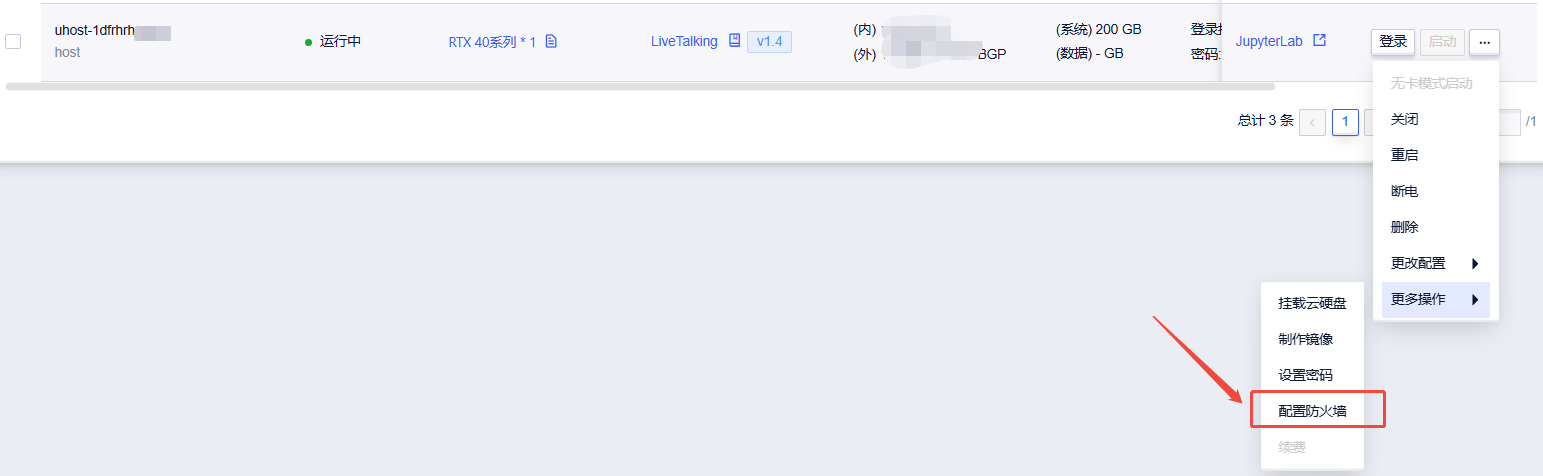
2. 点击“编辑防火墙规则”
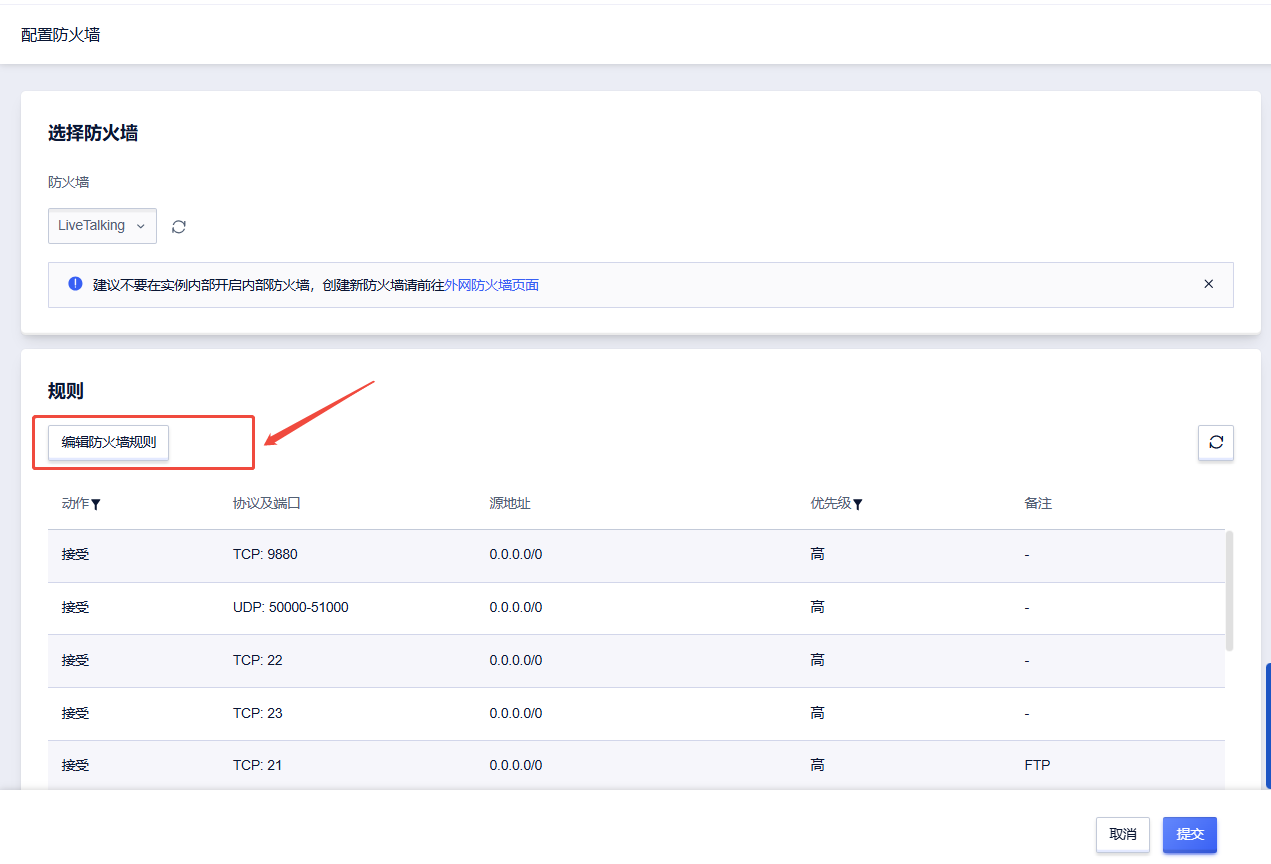
3. 点击“添加规则”
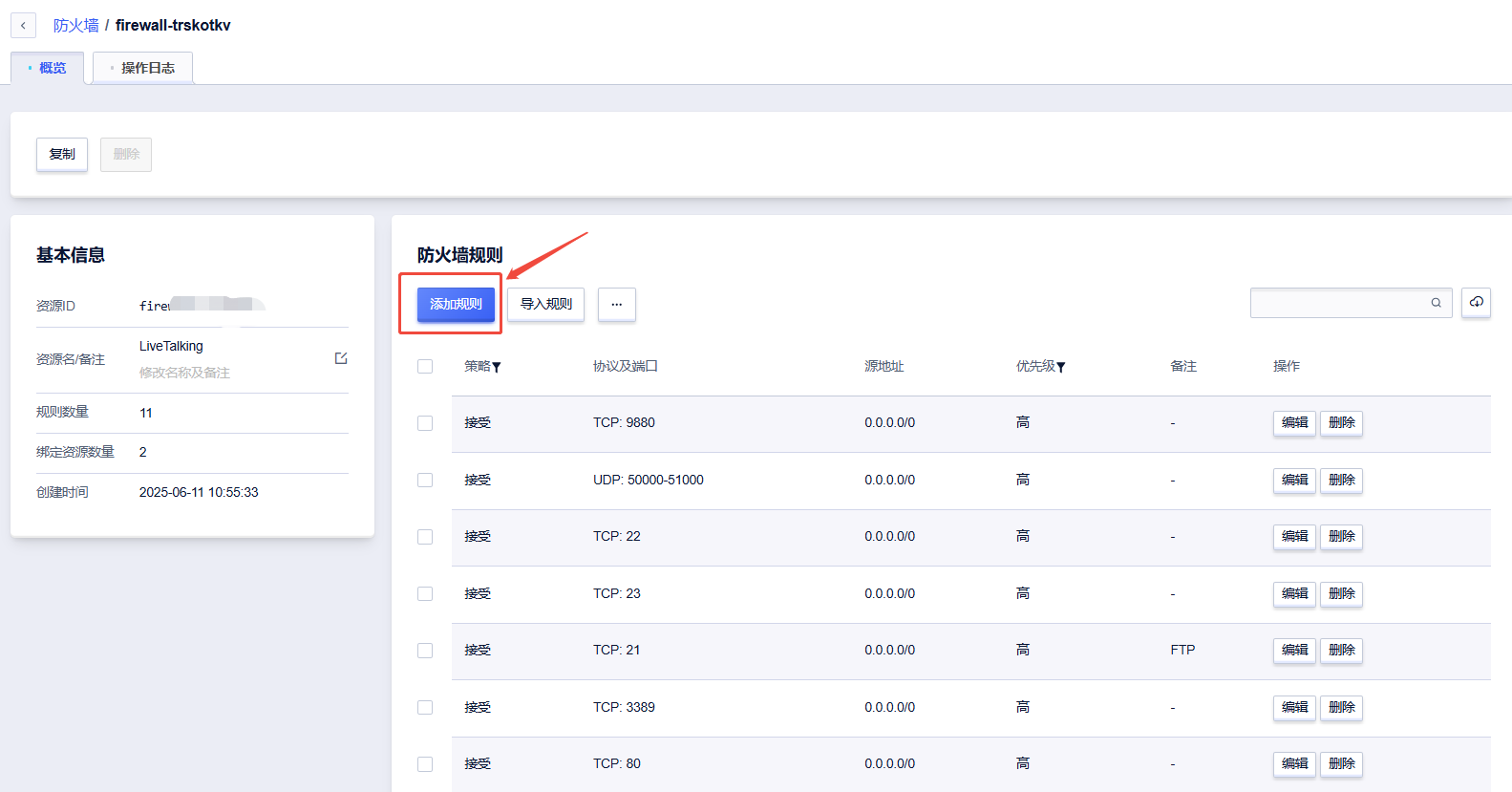
4. 选择指定端口TCP,输入端口号8010;选择全端口UDP,输入端口号50000-51000;再点击下一步
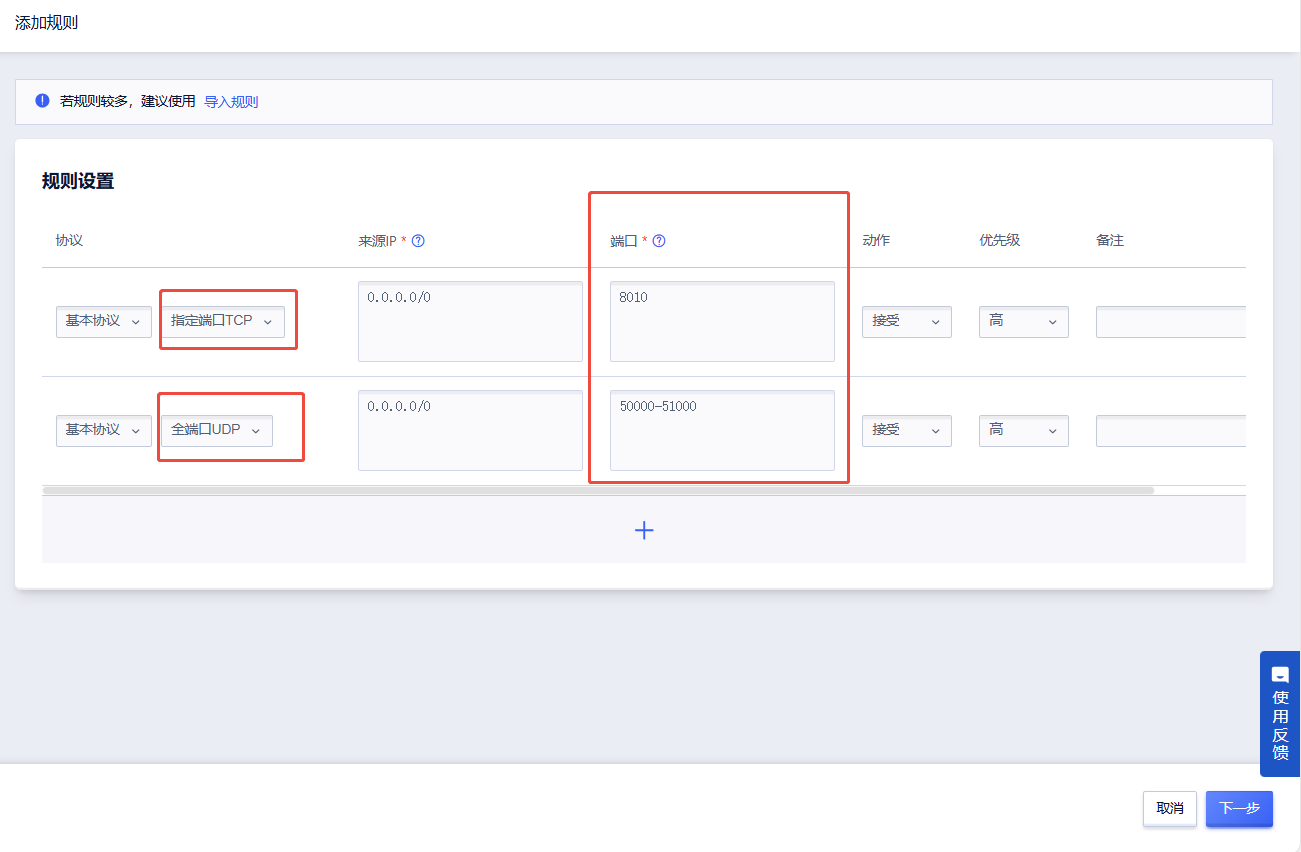
5. 检查端口号,点击“确认”后即添加成功,可以回到防火墙规则中确认是否添加
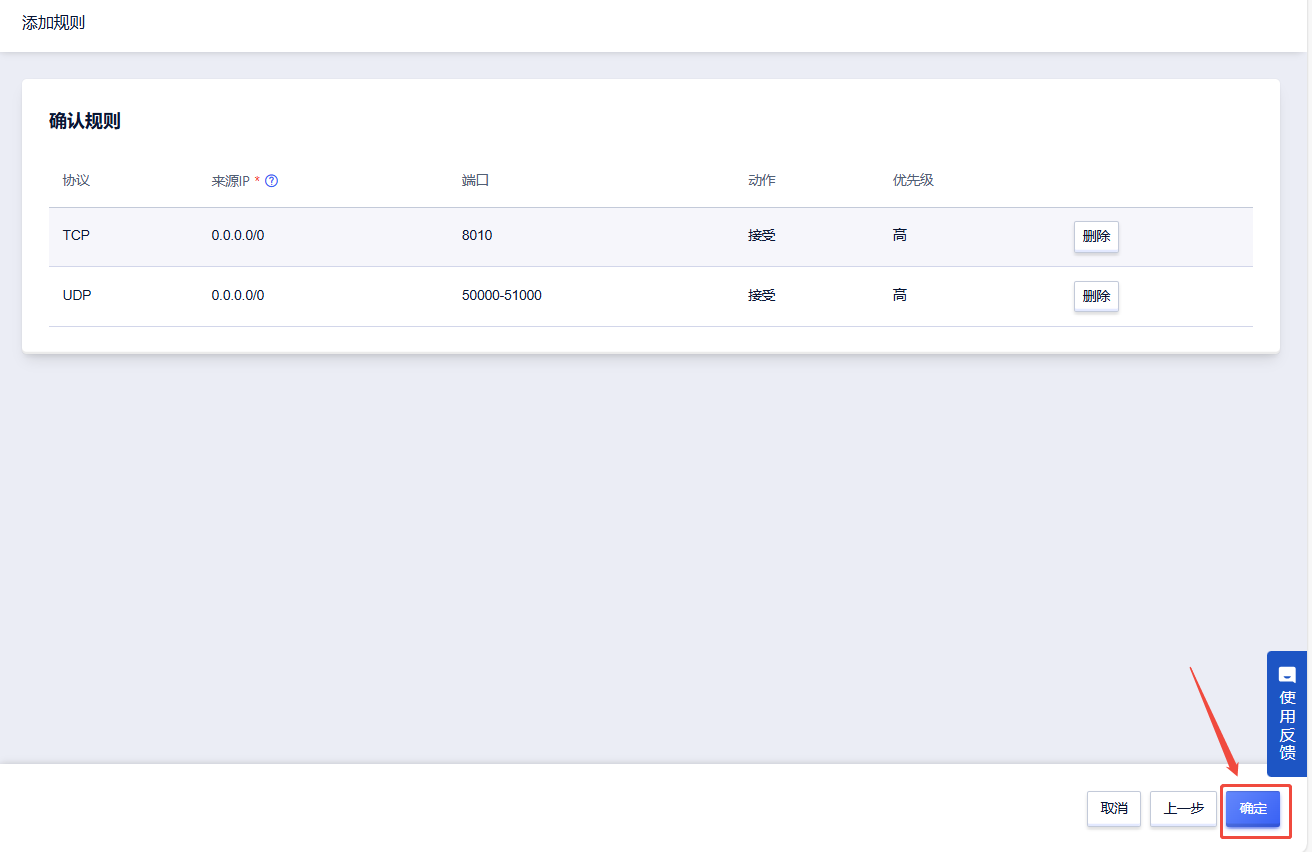
@lipku 认证作者
认证作者
 认证作者
认证作者
镜像信息
已使用1582 次
运行时长
22362 H
 推荐
推荐镜像大小
80GB
最后更新时间
2026-01-04
支持卡型
RTX40系20803080Ti309048G RTX40系2080TiH20A800P40A100RTX50系V100SV100S
+13
框架版本
CUDA版本
12.4
应用
JupyterLab: 8888
自定义开放端口
8010
+1
版本
v1.5
2026-01-04
v1.4
2025-07-05
v1.3
2025-07-03
查看全部
